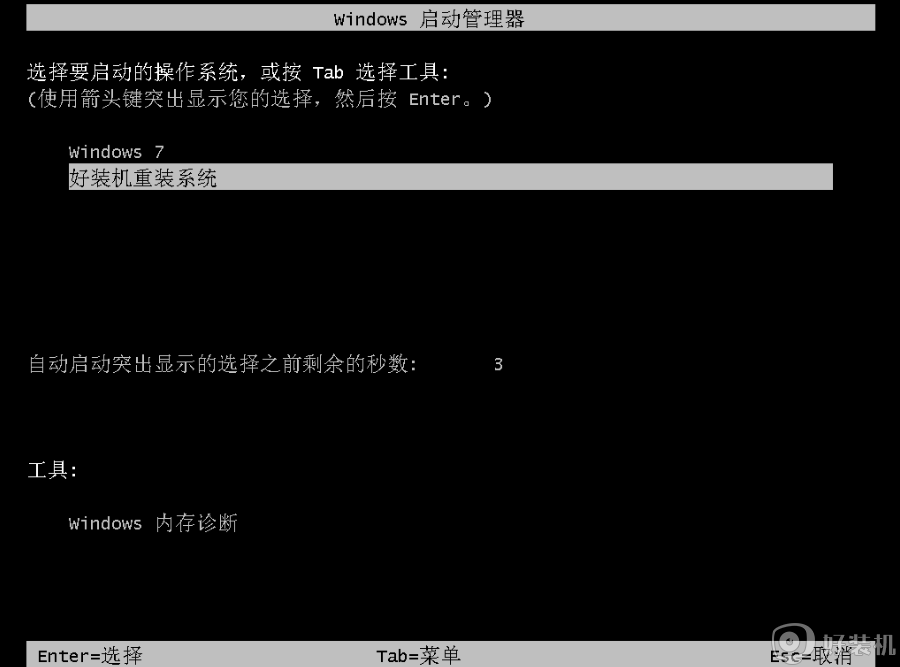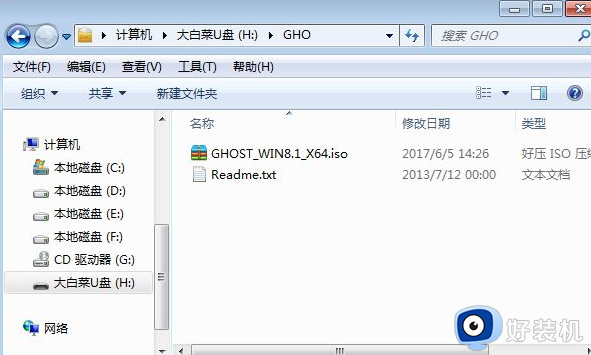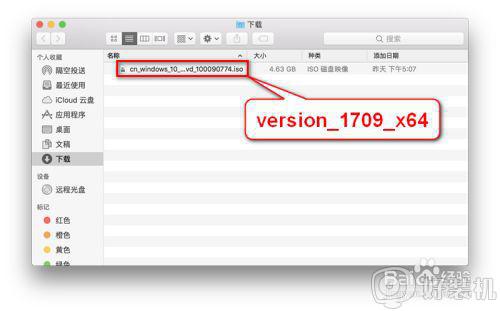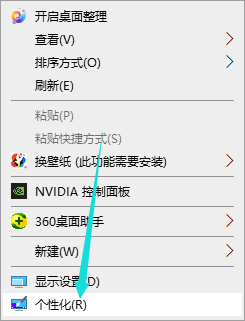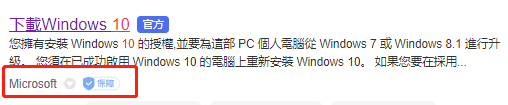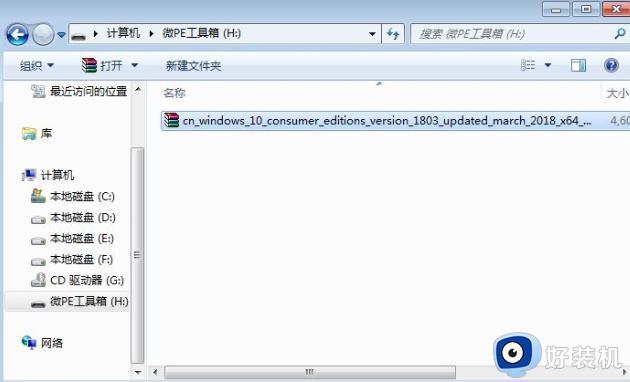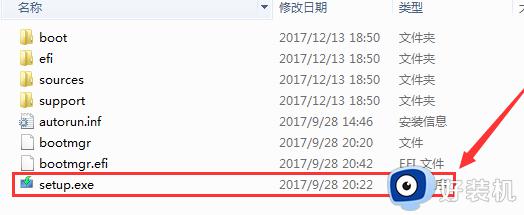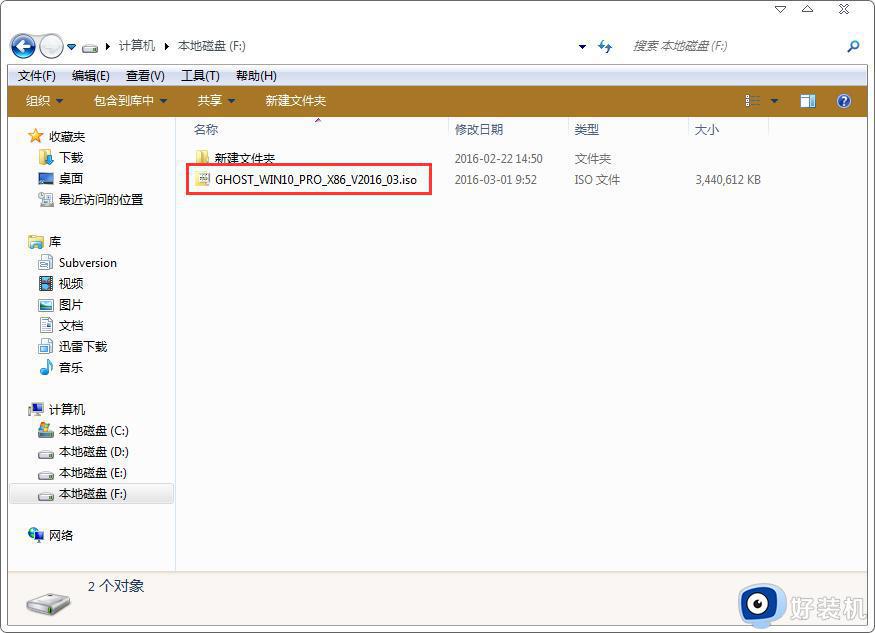宏碁笔记本win10重装系统详细步骤 宏碁笔记本怎么重装win10
在日常操作宏碁笔记本win10电脑的过程中,有些小伙伴难免会遇到一些系统故障的情况,这时在不知道怎么解决的情况下,经常win10系统重装无疑是一个不错的选择,同时也能够彻底解决,可是宏碁笔记本怎么重装win10呢?下面小编就给大家带来宏碁笔记本win10重装系统详细步骤。
推荐下载:雨林木风win10免激活
重装准备
1、电脑能正常启动且可以连接网络
2、关闭各种安全软件和杀毒工具,避免重装失败
win10一键重装系统步骤如下
1、下载好装机一键重装系统软件,双击exe程序。
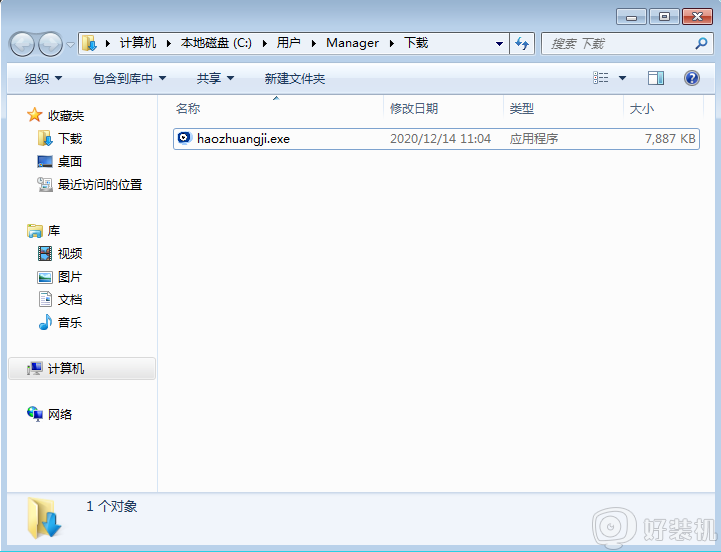
2、这时候会打开好装机一键重装系统界面,点击“立即重装系统”。
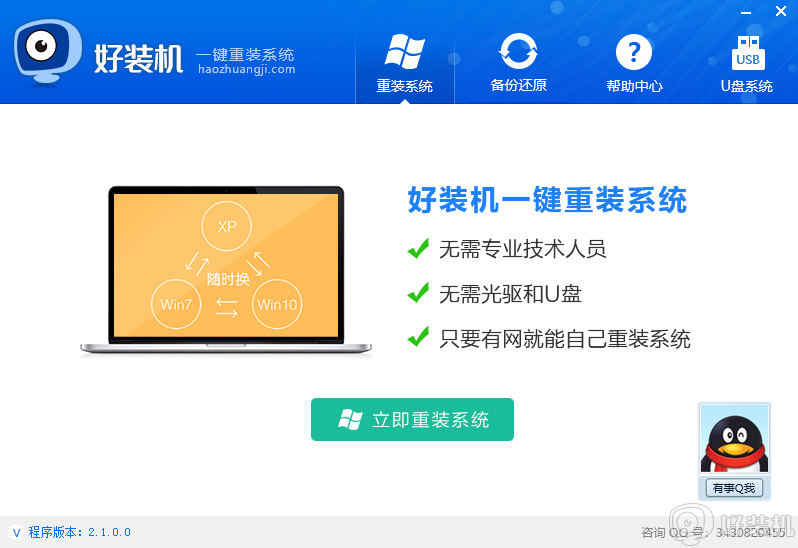
3、首先会进行系统和网络环境的检测操作,检测过程很快。
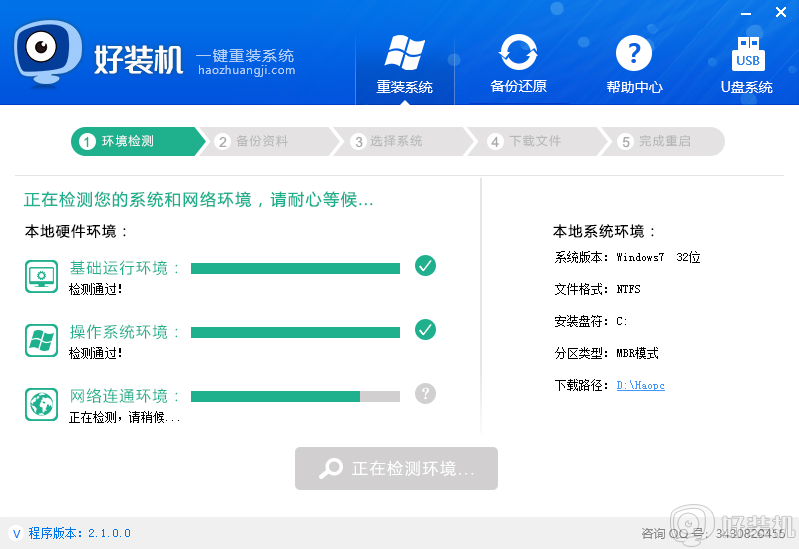
4、检测完成了,点击下一步。
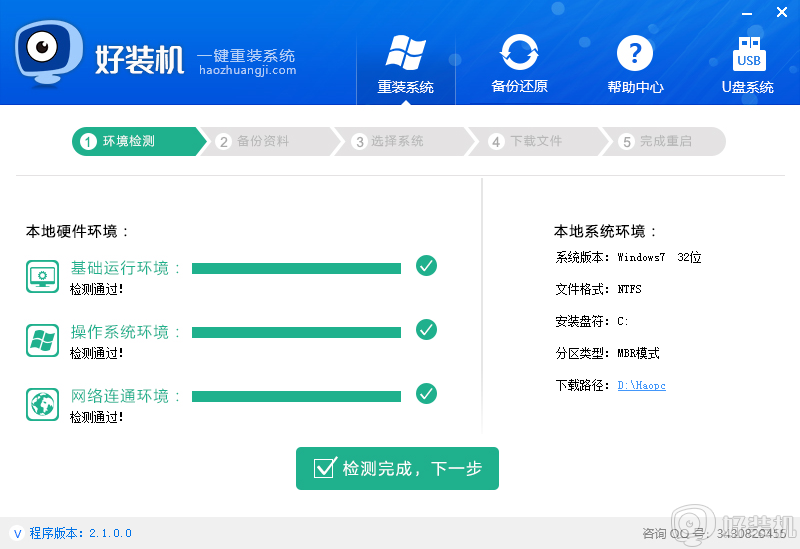
5、接着就看个人需要选择要备份的资料,进行下一步。
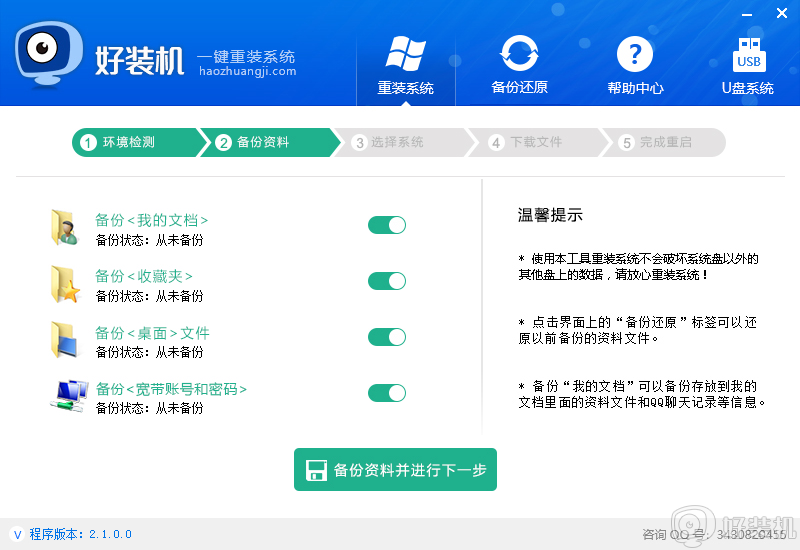
6、完成资料备份,选择重装的系统,一般运行内存4G以上选择windows10 64位,反之则选择32位,点击“安装此系统”。
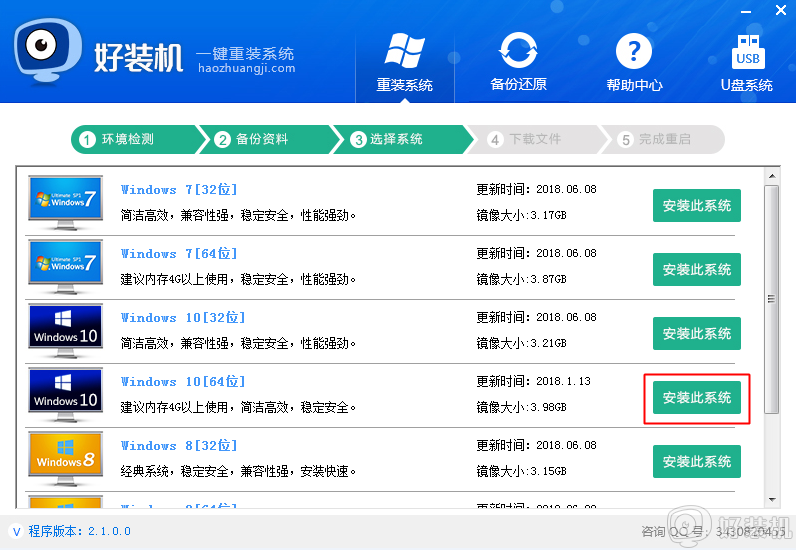
7、联网下载win10系统重装镜像文件,需要等待一定的时间。
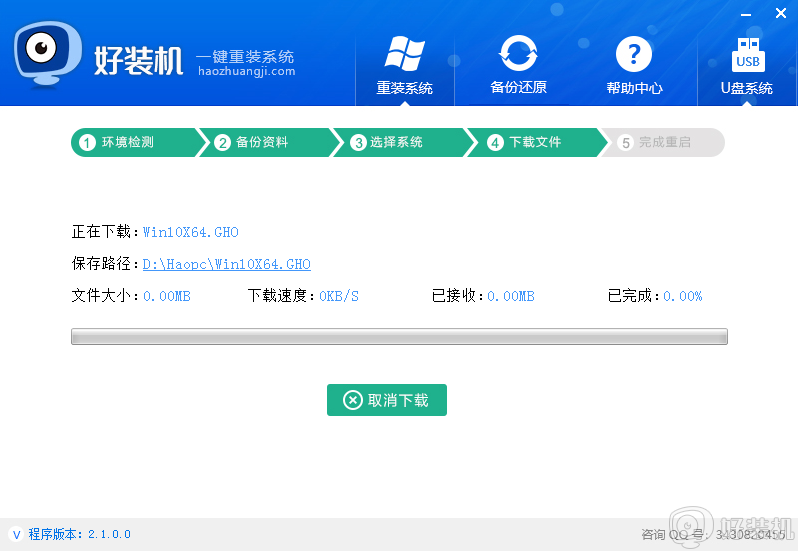
8、下载完成后,会自动安装引导,并自动重启选择好装机重装系统,进入,之后都是自动完成。
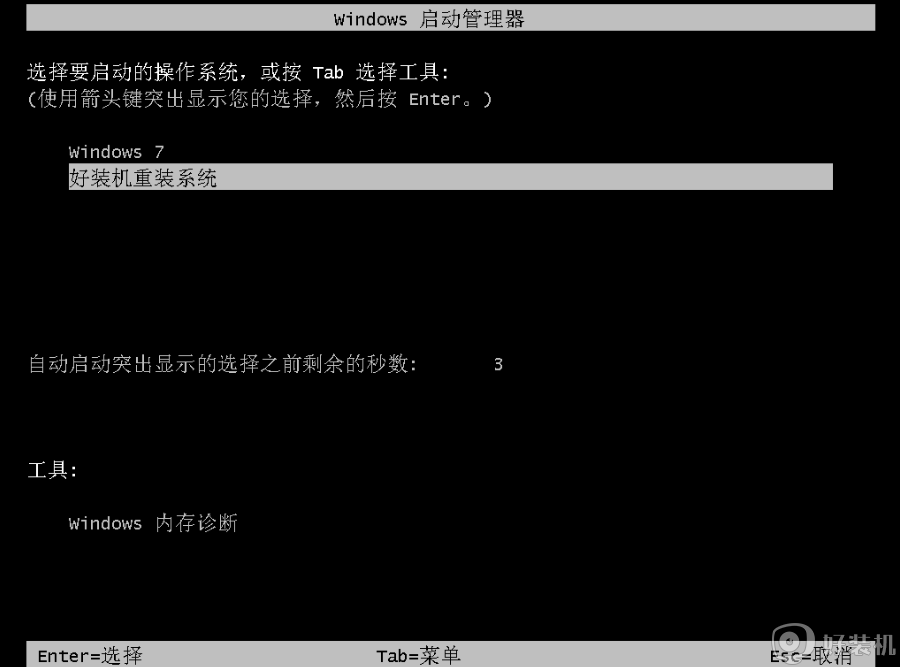
9、进入到这个界面,执行win10系统组件安装、驱动安装、系统激活、系统配置等过程。
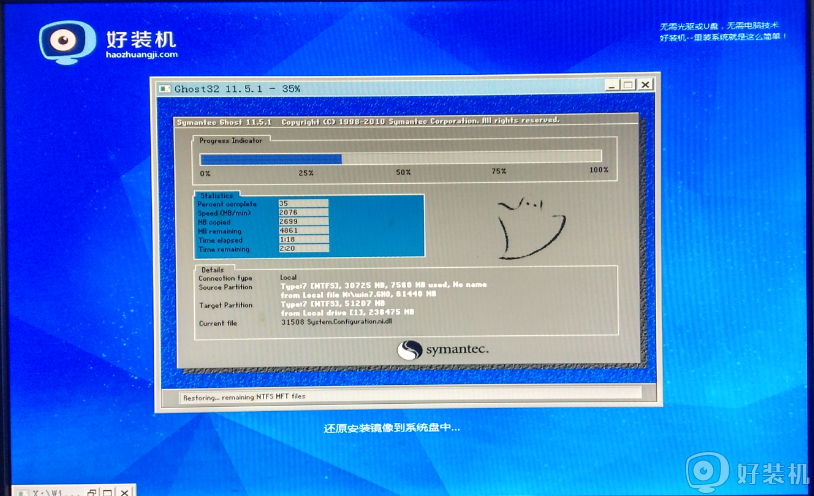
10、重装好之后,就会重启进入到win10系统全新桌面。
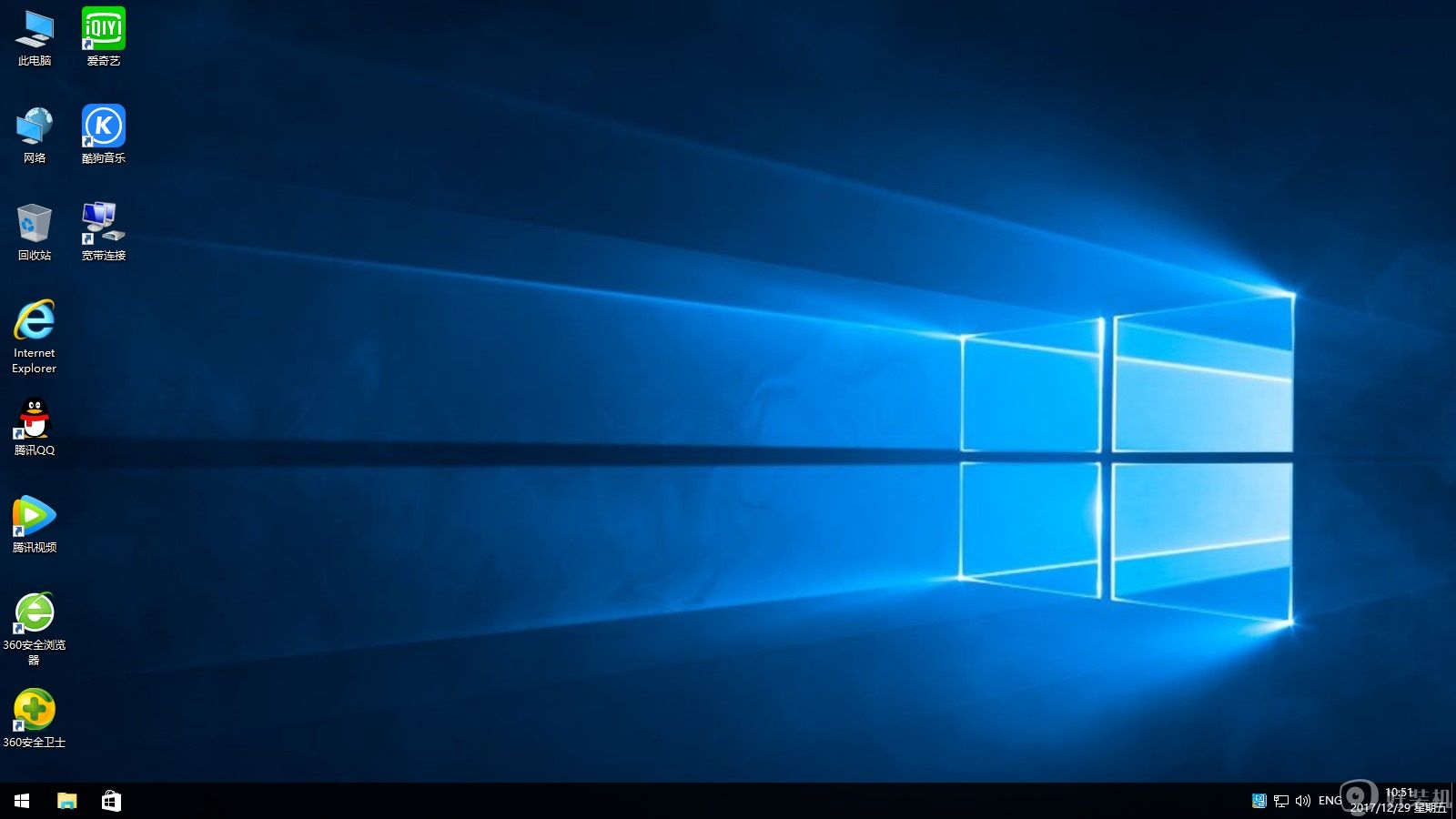
以上就是小编告诉大家的宏碁笔记本win10重装系统详细步骤了,如果你也有相同需要的话,可以按照上面的方法来操作就可以了,希望能够对大家有所帮助。